Обучение
Экспорт сценария
Для удобства работы над проектом в системе предусмотрена возможность экспорта практически любых данных в различных форматах. Так, например, со страницы списка сцен вы можете экспортировать:
• список сцен в формате Excel;
• текст сценария проекта в формате Word или PDF целиком, либо только отфильтрованных сцен;
• текст «режиссерского» сценария целиком, либо также только отфильтрованных сцен.
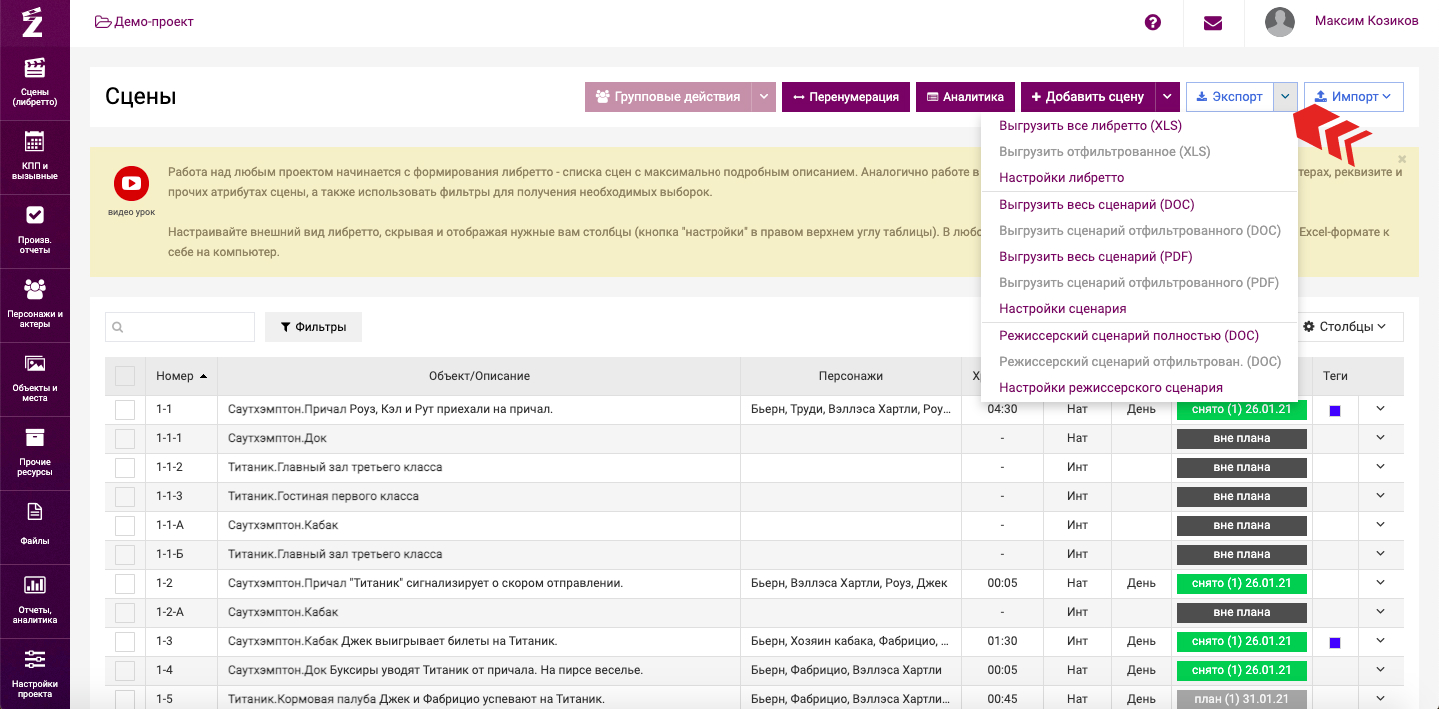
Экспорт «обычного» сценария
Сценарий, экспортированный из системы, помимо текста сцены включает в себя следующие данные: номер сцены, тип и название объекта/подобъекта, режим дня, номер сценарного дня и плановый хронометраж сцены.

Настройка экспорта «обычного» сценария
Вы можете дополнительно настроить выгрузку перечня персонажей и/или номеров серий. Для этого выберите пункт «Настройки сценария».
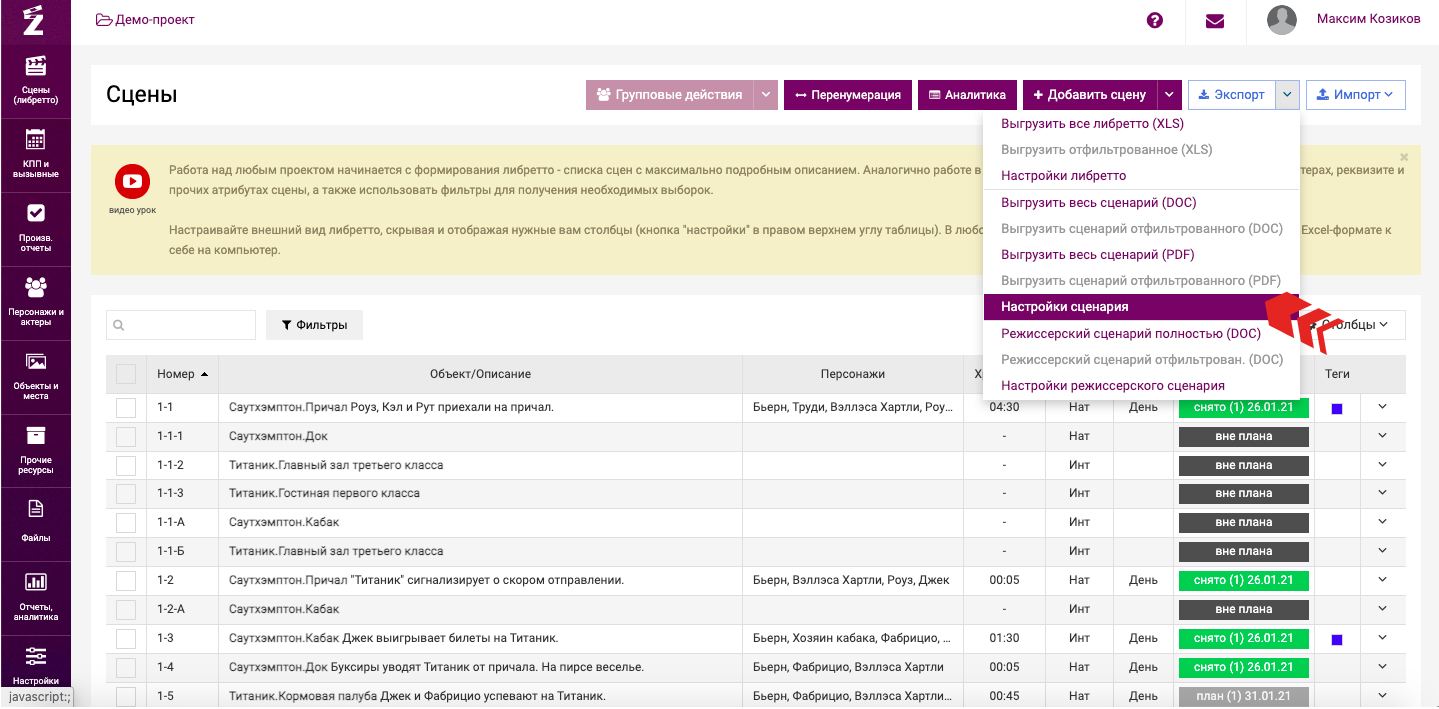
В открывшемся окне установите галочки рядом с пунктами, которые хотите добавить в экспортируемый файл. Нажмите кнопку «Сохранить».
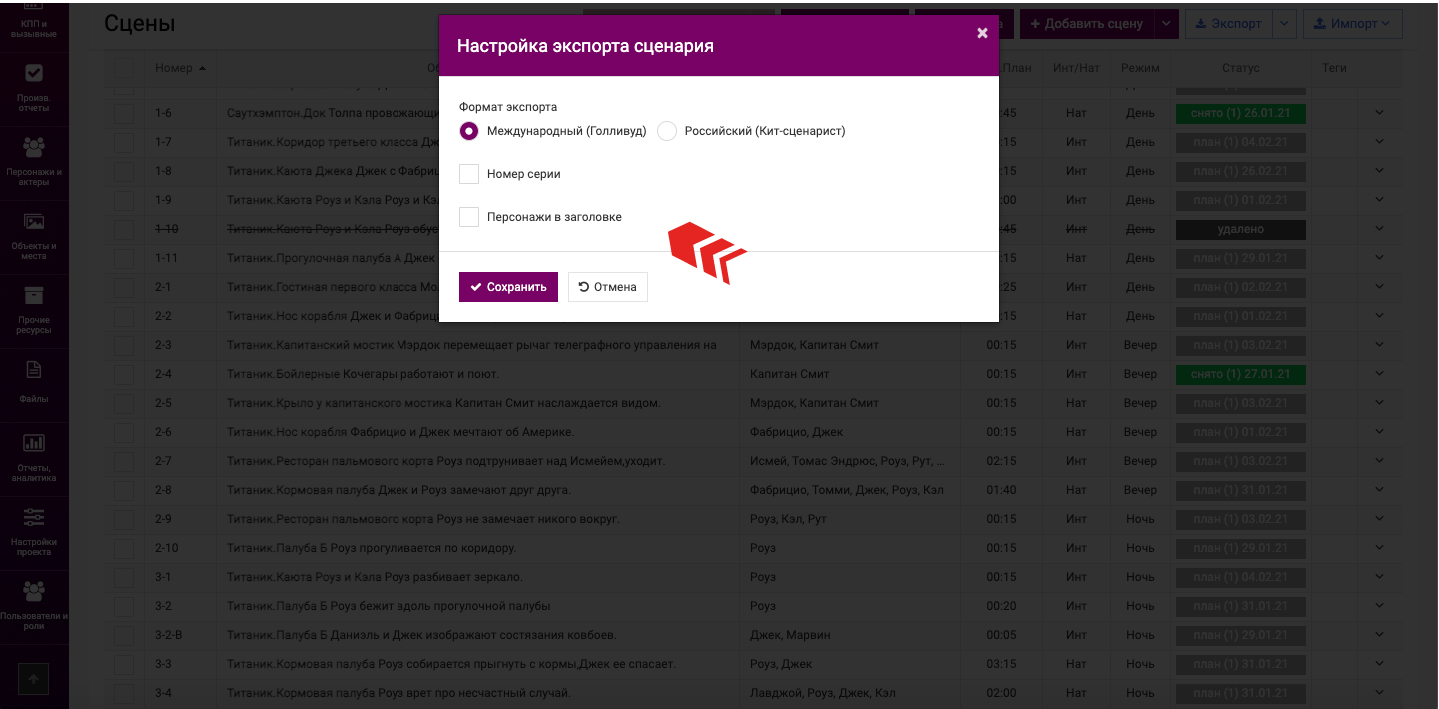
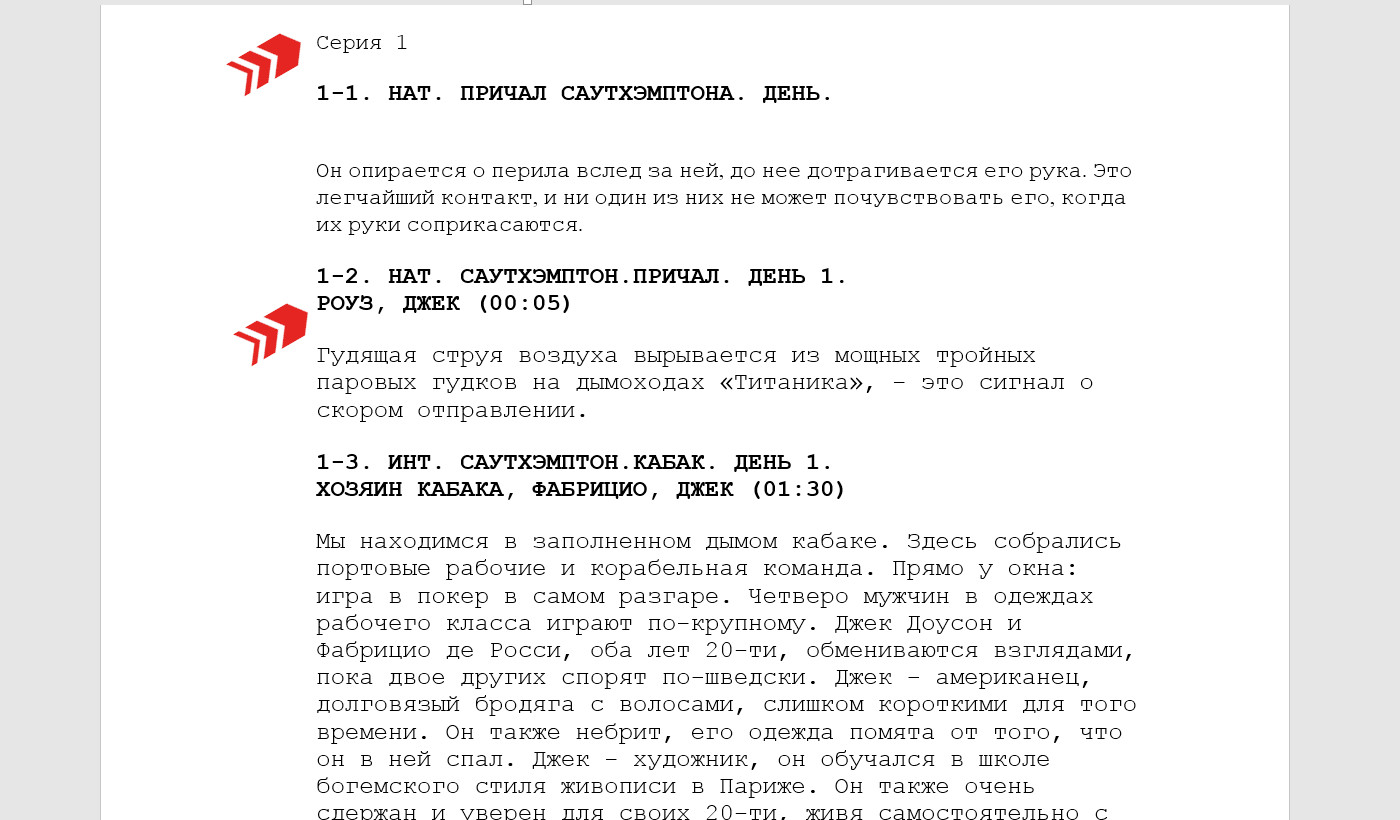
Экспорт «режиссерского сценария»
Помимо «обычного» сценария вы можете также экспортировать его режиссерскую версию, которая имеет другой внешний вид и включает столбец с перечнем ресурсов, задействованных в каждой из сцен.
Настройка экспорта «режиссерского» сценария
Настроить перечень ресурсов вы можете, выбрав пункт «Настройка режиссерского сценария»
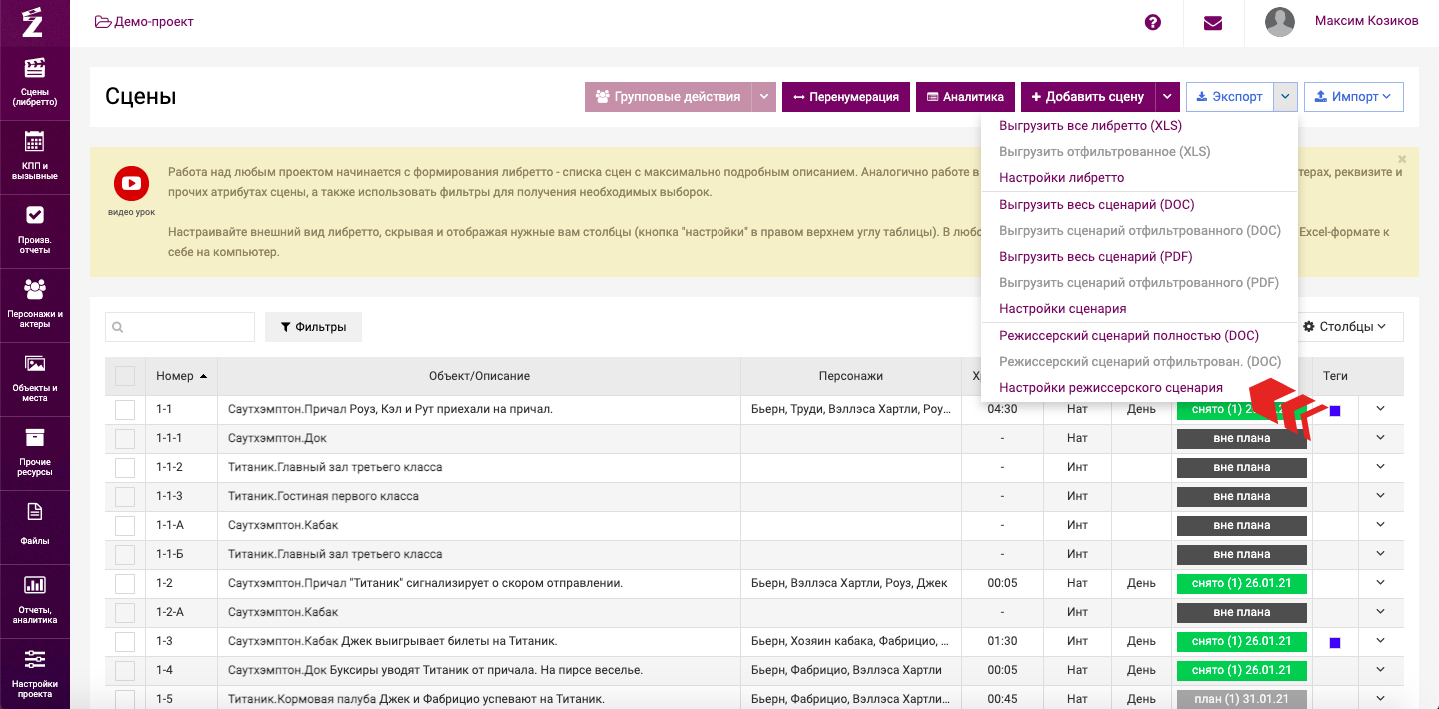
По умолчанию в окне настроек выбраны все доступные ресурсы. Вы можете удалить их из списка выгрузки, нажав на крестик.
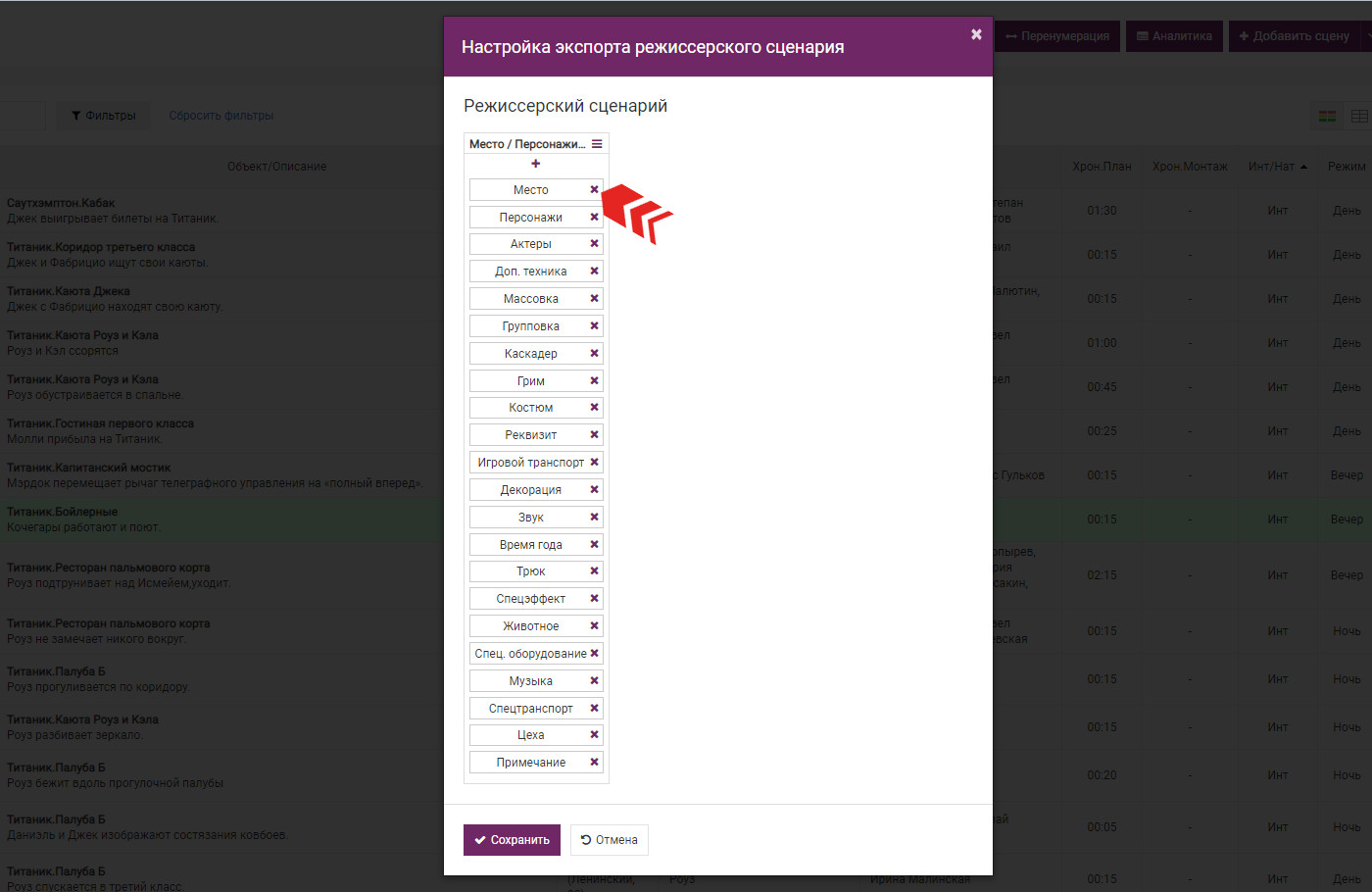
Для того, чтобы добавить какой-либо ресурс в выгрузку, нужно нажать на «плюс».
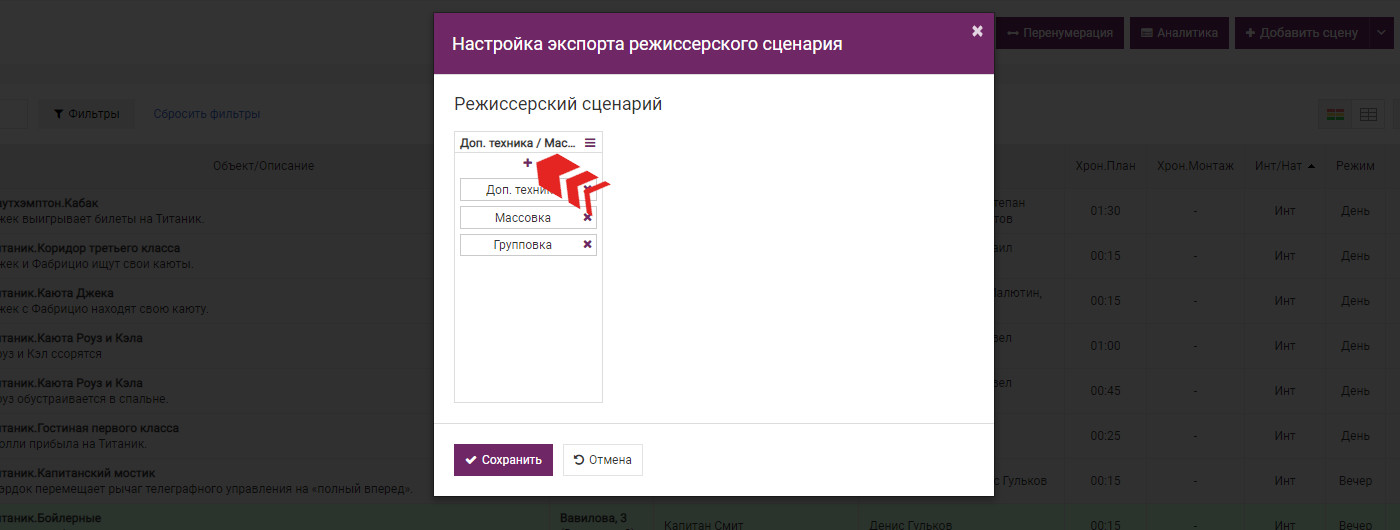
И выбрать нужный ресурс из выпадающего списка.
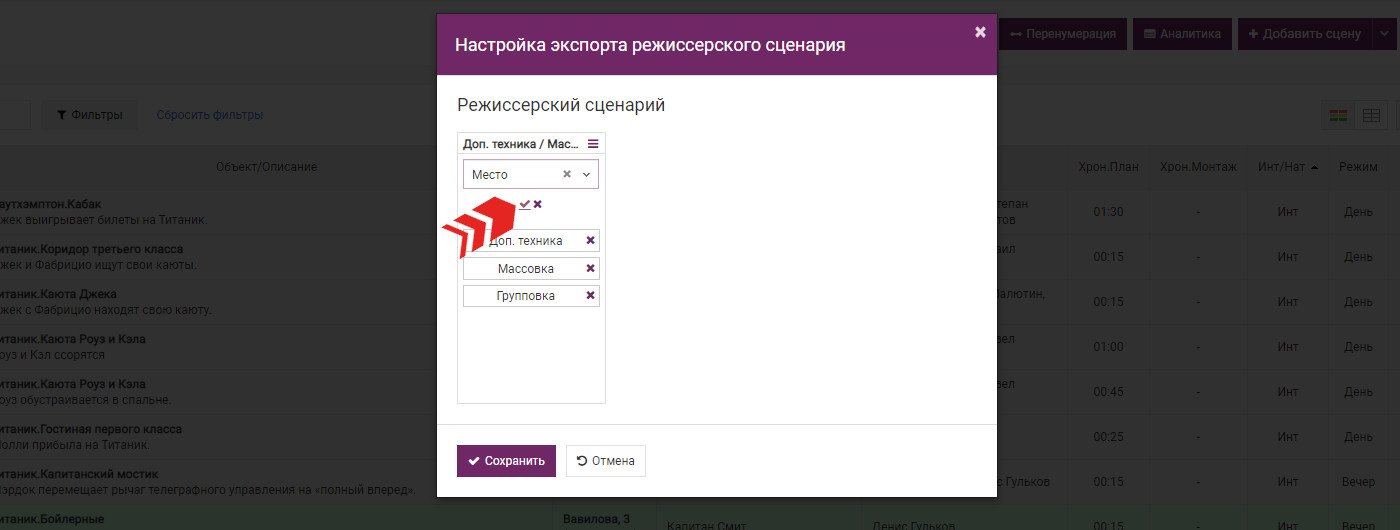
Вы можете перетаскивать ресурсы вверх и вниз, меняя очередность их вывода.
По умолчанию все ресурсы при экспорте размещаются в одном столбце, однако вы можете добавить столбцы дополнительно и перенести в них часть ресурсов. Для этого в меню шапки ресурсов выберите пункт «Добавить столбец», после чего выберите в нем названия ресурсов для отображения.
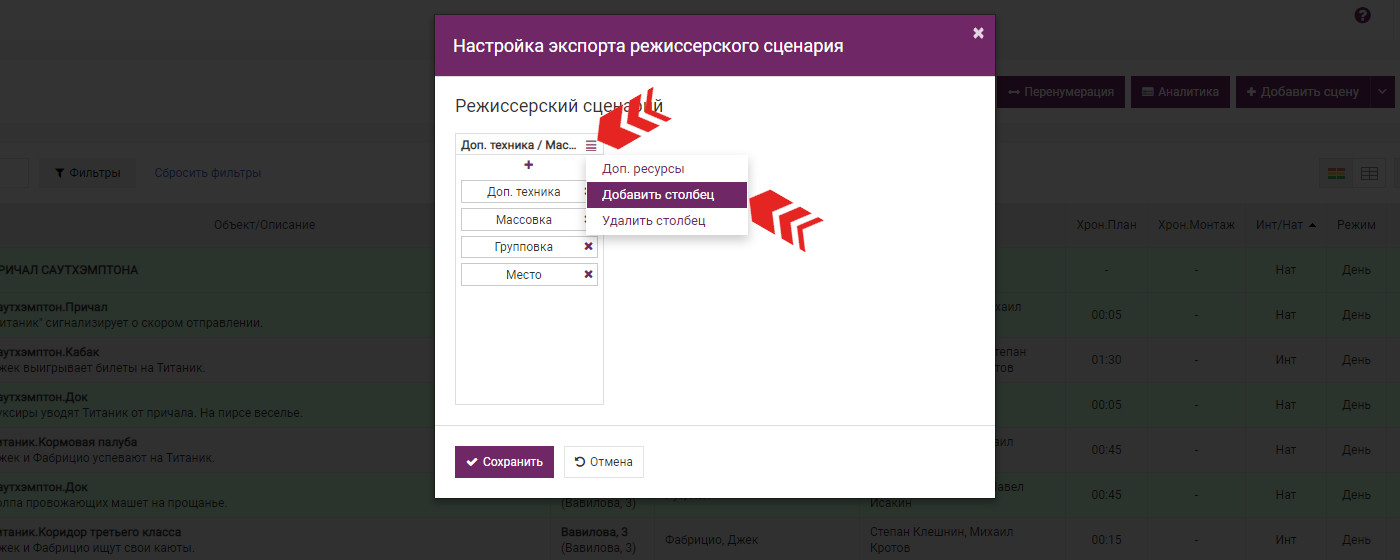

Удалить ненужный столбец вы также можете через меню.
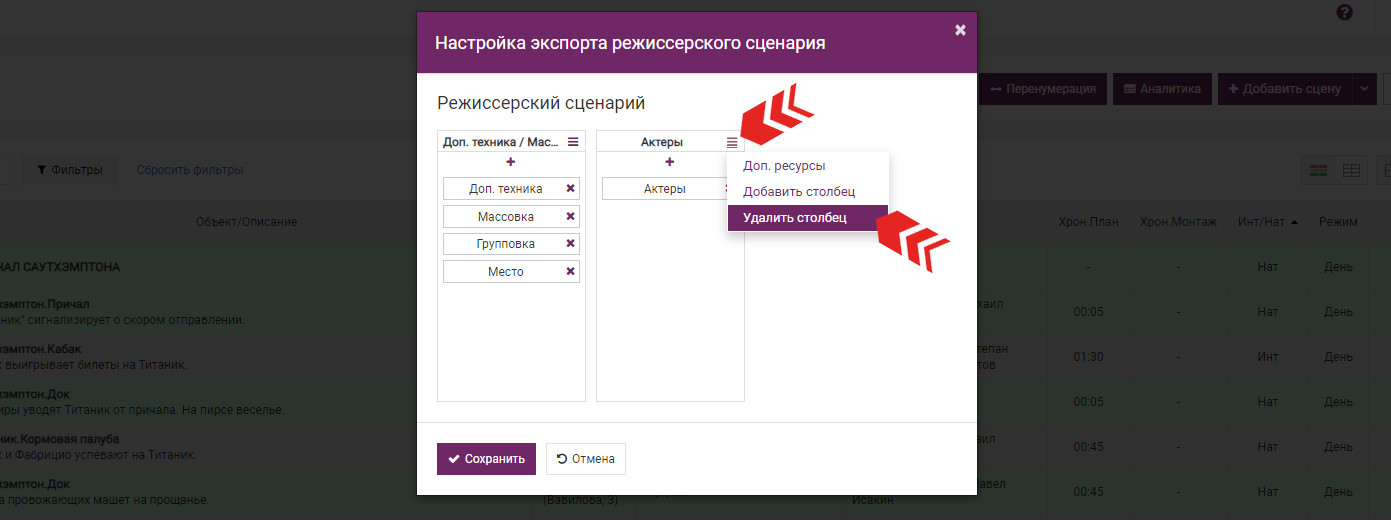
Экспорт «обычного» сценария в формате PDF
Экспорт «обычного» сценария доступен также в формате PDF. При этом вы можете выгрузить как «Классический вариант», так и «Вариант для съёмочной группы», где каждая сцена вынесена на отдельную страницу.
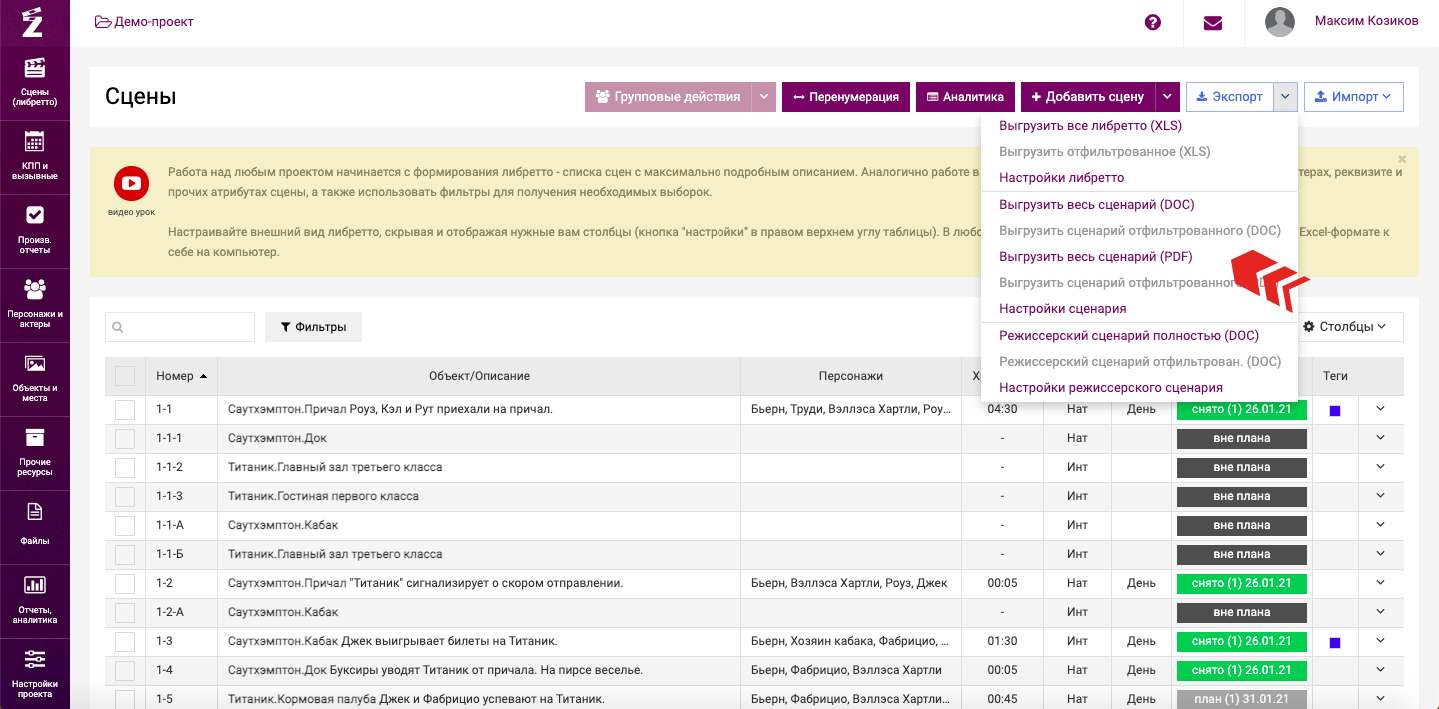
Экспорт отфильтрованного (выборок на день, выборок по актерам)
Если вам нужен сценарий только части проекта (например, только для сцен первой серии или сцен с участием конкретного персонажа) – отфильтруйте нужный вам перечень сцен при помощи поиска или расширенного фильтра, или просто отметьте их галочками; после чего в выпадающем меню экспорта выберите один из пунктов: «обычный» или «режиссерский» сценарий для отфильтрованного.
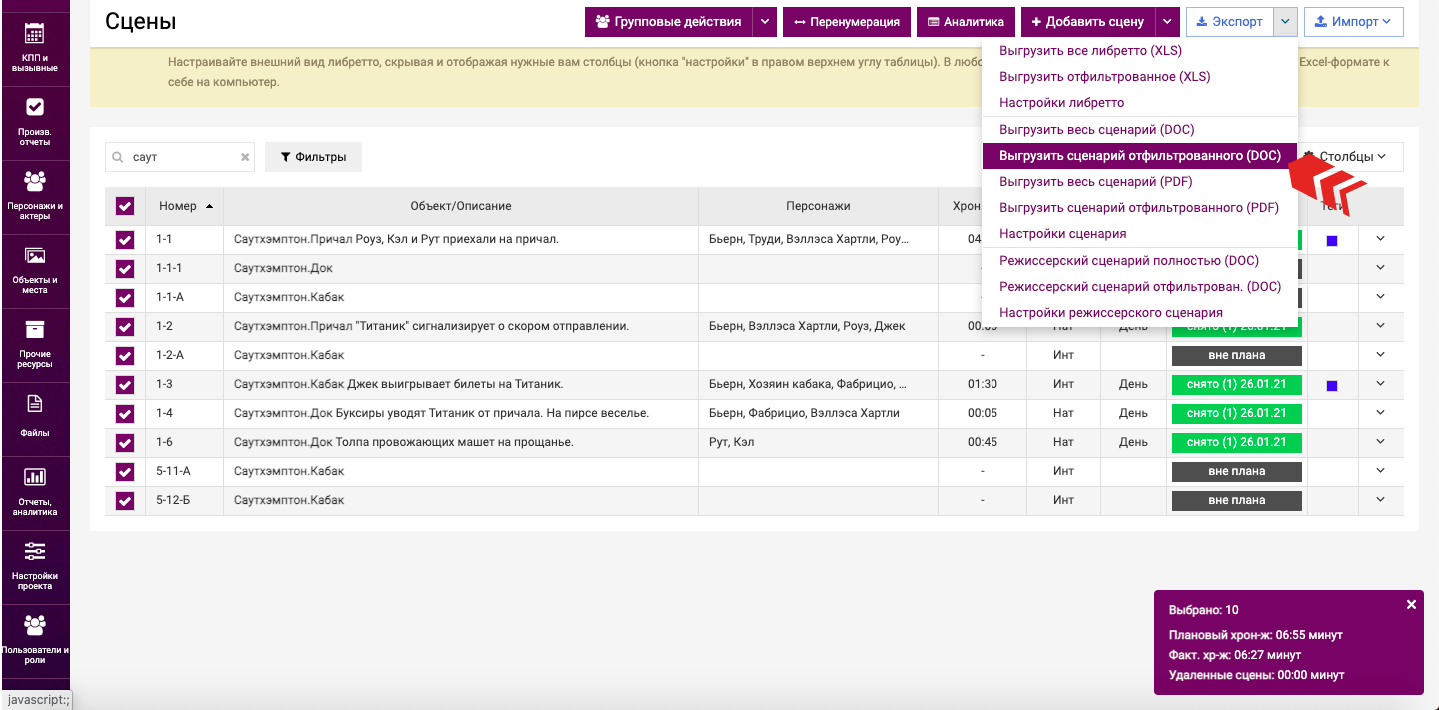
Помимо экспорта сценария со страницы списка сцен в системе предусмотрена возможность быстрой выгрузки сценария всех сцен конкретного персонажа или актера со страниц актера и персонажа, а также со страницы вызывного.
Также на странице вызывного вы можете выгрузить сценарий всех снимающихся в этот день сцен. Подробнее о данных выгрузках рассказано в отдельном уроке.
Посмотрите видео «Экспорт сценария»
